আপনার অ্যান্ড্রয়েড ডিভাইসে কীভাবে Gmail অ্যাকাউন্ট মুছবেন to (04.25.24)
আপনি অ্যান্ড্রয়েডকে পুরোপুরি ছেড়ে দিয়েছেন বা আপনি কোনও নতুন ডিভাইসে স্যুইচ করতে চান না কেন, আপনার যা করা উচিত তা হ'ল আপনার জিমেইল অ্যাকাউন্ট মুছুন। অ্যান্ড্রয়েড গুগলের সাথে নিবিড়ভাবে যুক্ত। আসলে, আপনি যখন কোনও নতুন অ্যান্ড্রয়েড ফোন বা ট্যাবলেট কিনেছেন, তাদের বেশিরভাগই জিমেইল, হ্যাঙ্গআউট, ক্রোম ইত্যাদির মতো গুগল পরিষেবাগুলির সাথে প্রাক ইনস্টলড থাকে are গুগল প্লে স্টোর থেকে অ্যাপস ডাউনলোড করার জন্য আপনার একটি জিমেইল অ্যাকাউন্টও প্রয়োজন।
অ্যান্ড্রয়েড ডিভাইস থেকে আপনার জিমেইল অ্যাকাউন্ট সরিয়ে ফেলা একটি জটিল প্রক্রিয়া। আপনার ফোনে ইনস্টল থাকা গুগল অ্যাপস মুছে ফেলা এবং তারপরে আপনার জিমেইল অ্যাকাউন্ট মুছে ফেলার মতো সাধারণ বিষয় নয় কারণ আপনি এইভাবে মূল্যবান ডেটা হারাতে পারেন। এই নিবন্ধের মধ্যে আপনাকে কীভাবে আপনার ডেটা সংরক্ষণ করতে সক্ষম হওয়া সত্ত্বেও কীভাবে জিমেইল মুছবেন তা নির্দেশ দেবে আসুন শুরু করা যাক
তবে আপনি শুরু করার আগে প্রথমে কিছুটা বসন্ত পরিষ্কারের পরামর্শ দেওয়া হচ্ছে। আপনার ডেটা ব্যাক আপ করার আগে আপনার ডিভাইস থেকে জাঙ্ক ফাইলগুলি সরাতে অ্যান্ড্রয়েড ক্লিনার সরঞ্জামটি ব্যবহার করুন। আপনি নিজের ডিভাইস থেকে মুক্তি পাওয়ার পরিকল্পনা করছেন বা আপনি এটিকে ফ্যাক্টরি সেটিংসে পুনরায় সেট করতে চান না কেন, আপনার প্রয়োজনীয় ডেটার একটি ব্যাকআপ তৈরি করা গুরুত্বপূর্ণ। আপনার জিমেইল অ্যাকাউন্টের ক্ষেত্রেও এটি সত্য। আপনার জিমেইল অ্যাকাউন্ট ব্যাক আপ না করে মোছার ফলে এর ক্ষতি হতে পারে:
- অ্যাক্সেস এবং ডেটা। Gmail, ড্রাইভ, ফটো, ক্যালেন্ডার, এবং আরও অনেক কিছু সহ আপনি এই Gmail অ্যাকাউন্টটি ব্যবহার করে আপনার সমস্ত Google পরিষেবাদিতে অ্যাক্সেস হারাবেন
- আপনি যদি নিজের Gmail অ্যাকাউন্টটি সাবস্ক্রাইব বা ক্রয় করতে (অ্যাপস, সঙ্গীত, চলচ্চিত্র, বই, ইত্যাদি) অনলাইনে, আপনি সঠিকভাবে ব্যাক আপ না রাখলে এই সামগ্রীগুলি হারাতে পারেন
- সিঙ্ক হওয়া ডেটা। আপনি আপনার ওয়েব ব্রাউজারে বুকমার্ক, পছন্দসই এবং অ্যাপ্লিকেশনগুলির মতো গুগল ক্রোমে সিঙ্ক্রোনাইজড ডেটা হারাবেন
- আপনার অ্যান্ড্রয়েড ফোনে পরিচিতিগুলি সাধারণত আপনার জিমেইল অ্যাকাউন্টের সাথে সিঙ্ক হয়
- অ্যাকাউন্টের ব্যবহারকারীর নাম। আপনি যদি নিজের মেইল অ্যাকাউন্ট পুরোপুরি মুছে ফেলেন তবে আপনার ব্যবহারকারীর নাম ভবিষ্যতের ব্যবহারের জন্য উপলব্ধ হবে না
আপনার জিমেইল অ্যাকাউন্টটি মুছে ফেললে আপনার সতর্কতা অবলম্বন করা উচিত কারণ প্রচুর গুগল পরিষেবা রয়েছে এটি এর উপর নির্ভর করে এবং অযত্নে এটি অপসারণ করলে মারাত্মক পরিণতি হতে পারে। আপনি নিজের ডেটা এবং সামগ্রী হারাবেন না তা নিশ্চিত করতে প্রথমে আপনার গুগল অ্যাকাউন্টটি ব্যাকআপ করতে ভুলবেন না কীভাবে আপনার ডেটা ব্যাকআপ করবেন
আপনার জিমেইল অ্যাকাউন্ট মুছে ফেলার আগে আপনাকে প্রথমে যা করতে হবে তা হ'ল আপনার সমস্ত জিমেইল ডেটা এবং এর সামগ্রীর ব্যাকআপ তৈরি করা, বিশেষত যদি আপনি দীর্ঘকাল ধরে নিজের Gmail অ্যাকাউন্টটি ব্যবহার করছেন। আপনার ফোন বা ট্যাবলেটে আপনার জিমেইলের সাথে সম্পর্কিত সমস্ত লিখিত সামগ্রী সাধারণত ফটো, ইমেল, ক্যালেন্ডার ইত্যাদি সহ আপনার Google অ্যাকাউন্টে সিঙ্ক হয় তাই আপনার গুগল অ্যাকাউন্টটি ব্যাক আপ করার জন্য আপনাকে যা করতে হবে তা আপনার সমস্ত সামগ্রীর একটি সংরক্ষণাগার ডাউনলোড করতে হবে ।
আপনার গুগল অ্যাকাউন্টটি ব্যাক আপ করা সহজ is এই পদক্ষেপগুলি অনুসরণ করুন:
- আপনার Gmail অ্যাকাউন্টে লগইন করুন এবং আপনার আমার অ্যাকাউন্টে যান
- আপনার সামগ্রী নিয়ন্ত্রণ করুন ক্লিক করুন Control
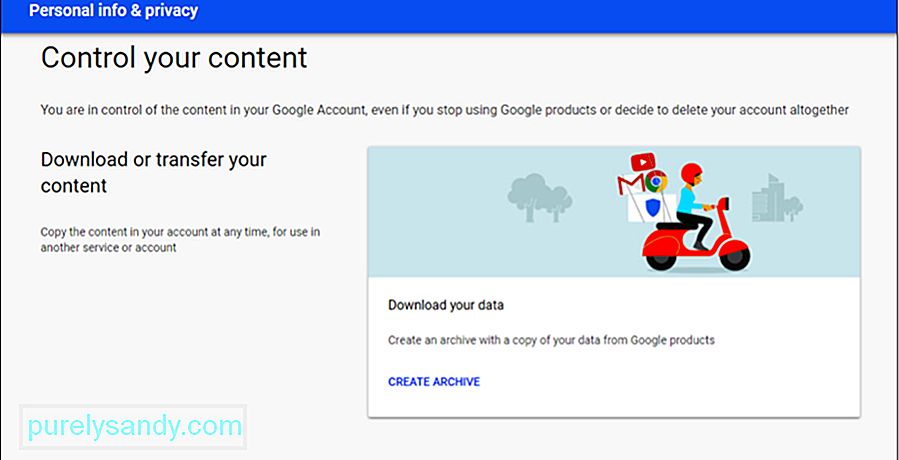
- তৈরি ক্লিক করুন সংরক্ষণাগার।
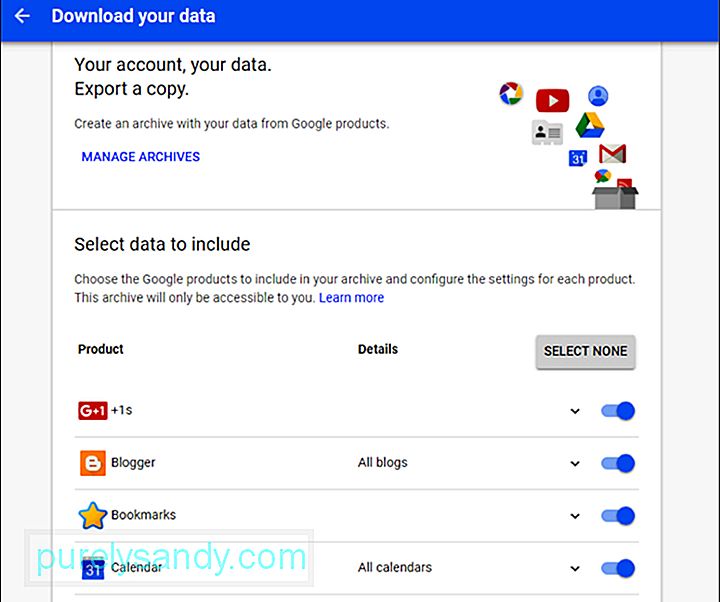
- তালিকা থেকে আপনি যে পরিষেবাগুলি ব্যাক আপ করতে চান তা নির্বাচন করুন এবং তারপরে পরবর্তী ক্লিক করুন
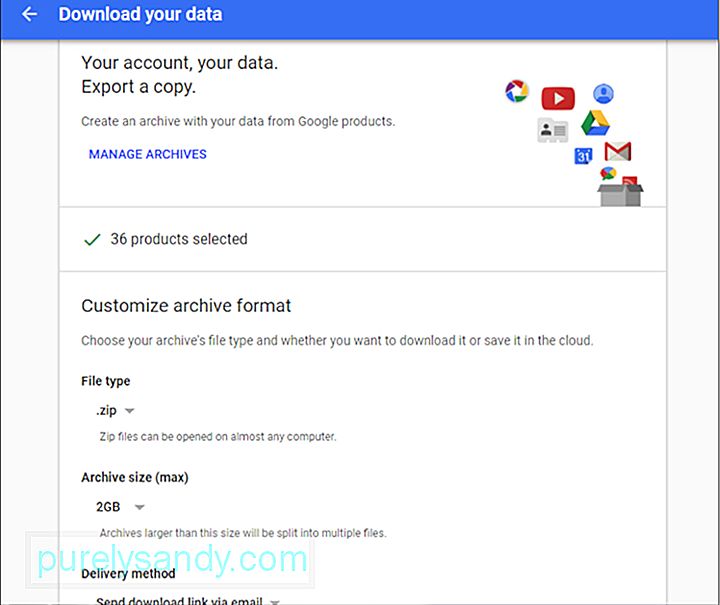
- আপনি যে ফাইল ফাইলটি আপনার ডেটা, সর্বোচ্চ সংরক্ষণাগার আকার এবং কীভাবে আপনি আপনার কাছে ডেটা প্রেরণ করতে চান সেগুলি দিয়ে সংরক্ষণ করতে চান তা চয়ন করুন। আপনি আপনার ইমেলটিতে ডাউনলোড লিঙ্কটি পাঠিয়ে বা ক্লাউডে ফাইলগুলি যুক্ত করতে (ড্রাইভ, ড্রপবক্স বা ওয়ানড্রাইভ) চয়ন করতে পারেন। এরপরে, সংরক্ষণাগার তৈরি করুন এ ক্লিক করুন
- সংরক্ষণাগারটি কতটা বিস্তৃত তার উপর নির্ভর করে প্রক্রিয়াটি শেষ হতে অনেক সময় লাগতে পারে
আপনাকে যা করতে হবে তা কেবল আপনার জিমেইল অ্যাকাউন্ট ব্যাক আপ করতে। তবে আপনাকে সাইন আপ করার জন্য আপনার যে জিমেইল ঠিকানাটি ব্যবহার করেছেন সেগুলিও দেখতে হবে used আপনি এখনও এই ওয়েবসাইটগুলিতে লগ ইন করতে সক্ষম হতে পারেন, তবে আপনার জিমেইল অ্যাকাউন্টটি আর নেই বলে কোনও বিজ্ঞপ্তি বা পুনরুদ্ধার তথ্য হারিয়ে যাবে
একবার আপনি আপনার বসন্ত পরিষ্কারের পরে এবং আপনার সমস্ত গুরুত্বপূর্ণ ডেটা ব্যাক আপ করার পরে, আপনার জিমেইল অ্যাকাউন্ট মুছে ফেলার সময় time আপনার অ্যান্ড্রয়েড ডিভাইস থেকে, এই পদক্ষেপগুলি অনুসরণ করুন:
- আপনার ডিভাইসের সেটিংসে যান এবং অ্যাকাউন্টগুলি আলতো চাপুন
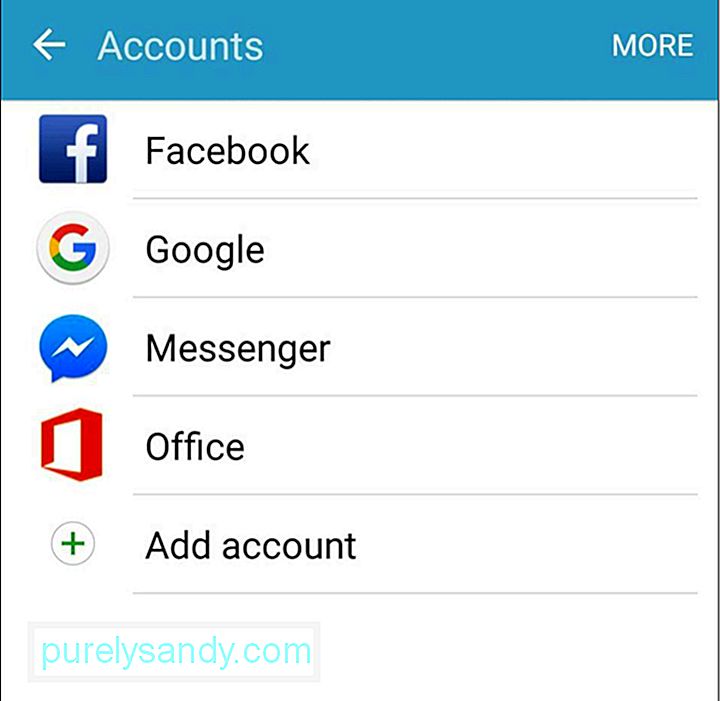
- আপনি যে গুগল অ্যাকাউন্টটি মুছতে চান তাতে আলতো চাপুন
- উইন্ডোর উপরের-ডানদিকে অবস্থিত তিনটি বিন্দুটি আলতো চাপুন। আপনি সিঙ্ক করতে বা জিমেইল অ্যাকাউন্ট মুছে ফেলার বিকল্প দেখতে পাবেন
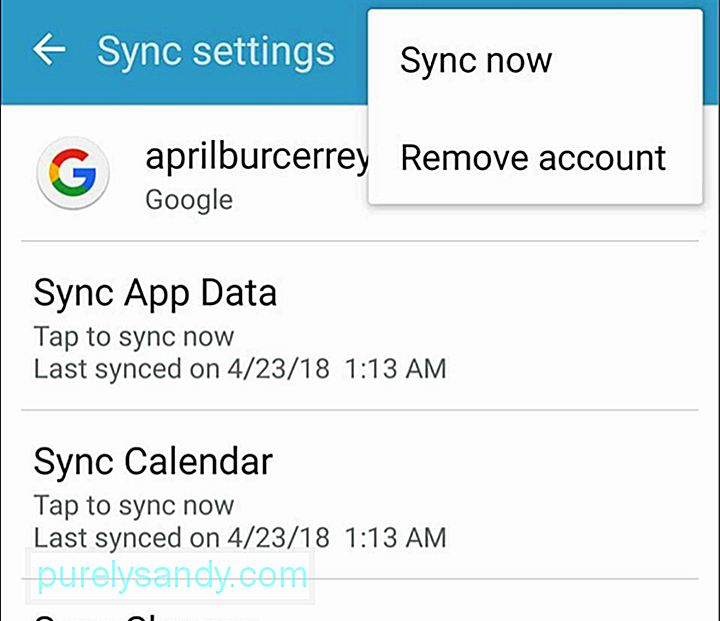
- অ্যাকাউন্ট সরান নির্বাচন করুন <
আপনার অ্যান্ড্রয়েড ডিভাইস থেকে জিমেইল অ্যাকাউন্ট মুছে ফেলার এর অন্য একটি উপায় হ'ল ফ্যাক্টরি রিসেট করা। আপনার ফোন বা ট্যাবলেটকে কারখানার সেটিংসে পুনরায় সেট করতে, এই পদক্ষেপগুলি অনুসরণ করুন:
- আপনার ডিভাইসের সেটিংসে যান
- ব্যাকআপ নির্বাচন করুন এবং পুনরায় সেট করুন
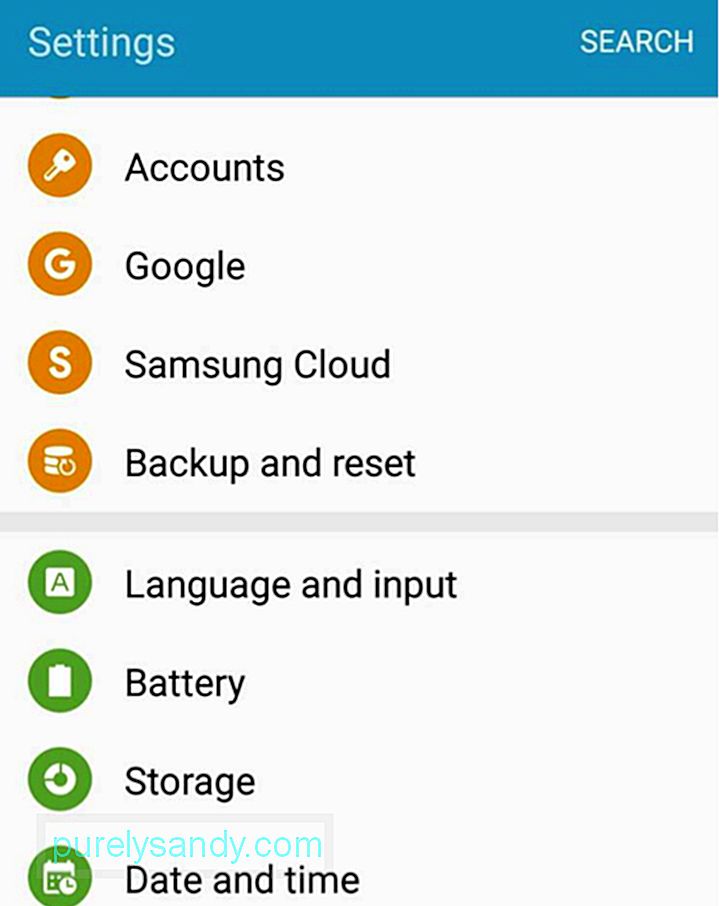
- কারখানার ডেটা রিসেটটি আলতো চাপুন, যা নীচে অবস্থিত। আপনার ডিভাইস স্টোরেজ থেকে মুছে ফেলা জিনিসগুলির একটি তালিকা আপনাকে দেওয়া হবে
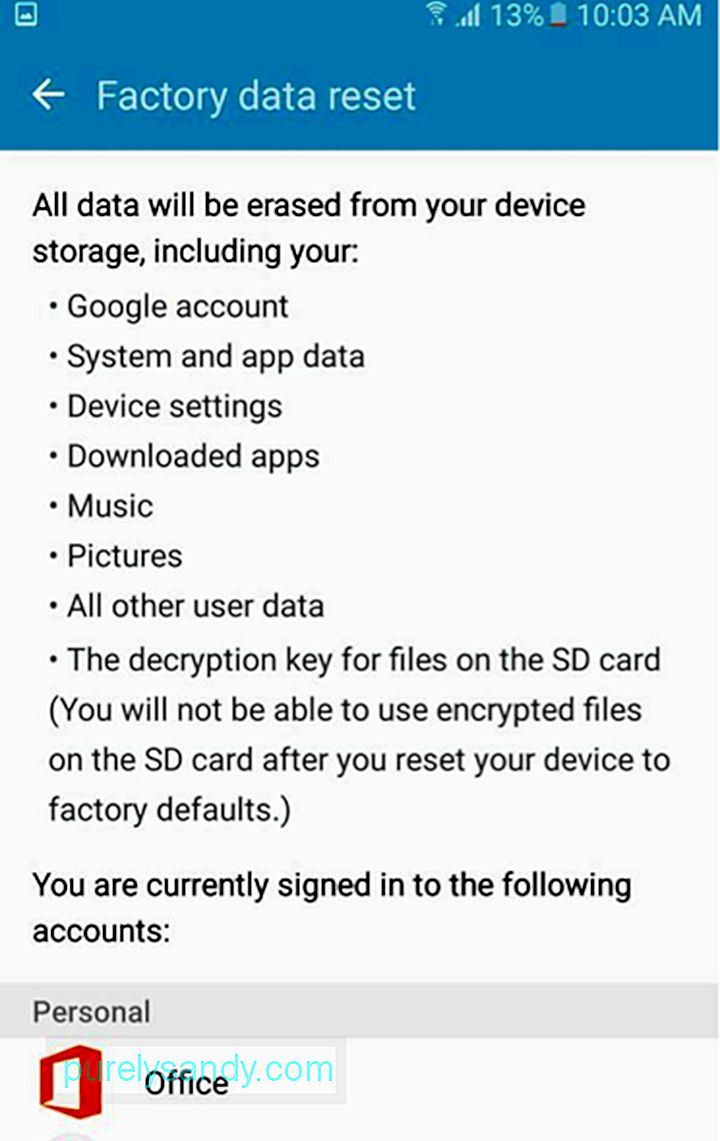
- একবার নিশ্চিত হয়ে গেলে আপনি সবকিছু পেয়েছেন got আপনার প্রয়োজন, ডিভাইসটি রিসেট করুন ক্লিক করুন
আপনি যদি নিজের জিমেইল অ্যাকাউন্টটি পুরোপুরি মুছতে চান (আপনি পুরো অ্যাকাউন্টটি সরিয়ে দিতে পারেন বা কিছু পরিষেবা সরিয়ে দিতে পারেন), আপনি নিম্নলিখিতগুলি করতে পারেন:
< উল> - আপনার জিমেইল অ্যাকাউন্টে লগইন করুন এবং পৃষ্ঠার উপরের ডানদিকে আপনার প্রোফাইল আইকনটি আলতো চাপুন এবং আমার অ্যাকাউন্টে যান। আপনি এই লিঙ্কটিতেও যেতে পারেন: https://myaccount.google.com/।
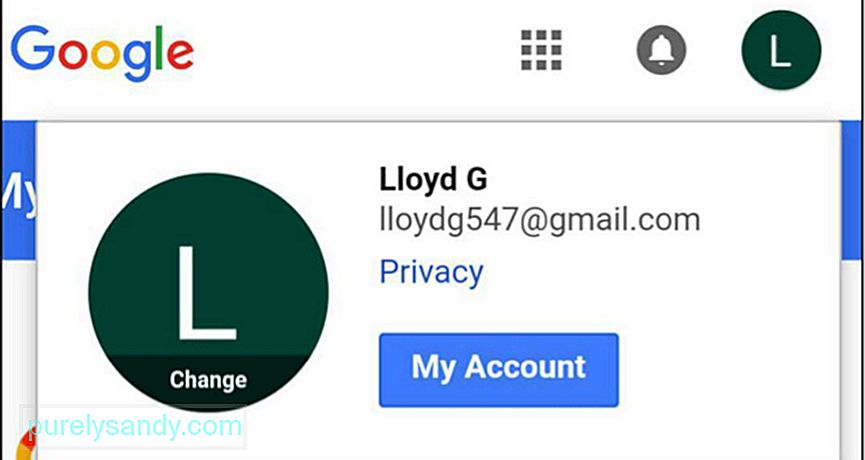
- পৃষ্ঠার নীচে স্ক্রোল করুন এবং আপনার অ্যাকাউন্ট বা পরিষেবাগুলি মুছুন ক্লিক করুন
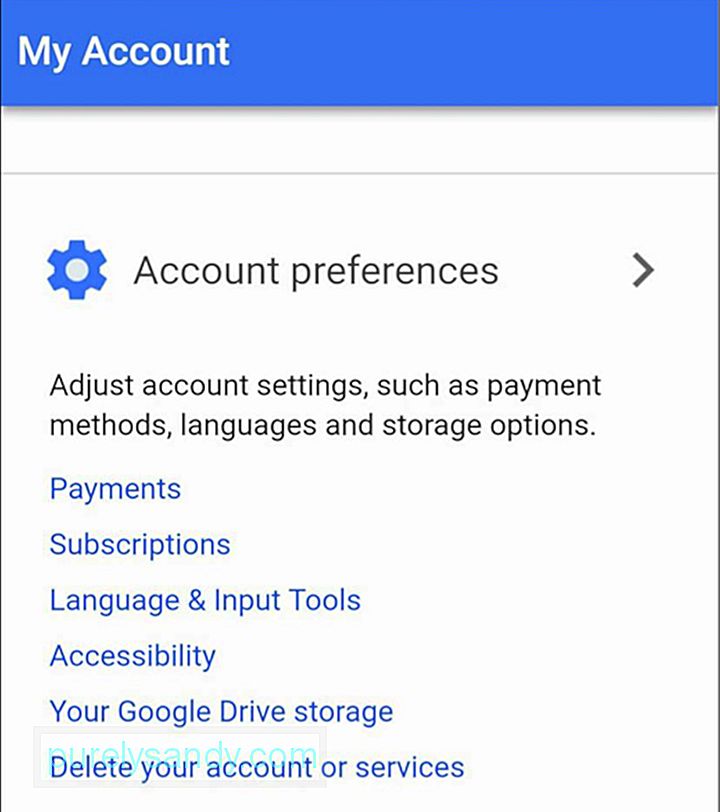
- আপনার পুরো জিমেইল অ্যাকাউন্ট বা ইমেল, ড্রাইভ, ফটো ইত্যাদির মতো কিছু পরিষেবা মুছে ফেলার বিকল্প রয়েছে আপনি যদি পরিষেবাগুলি সরাতে চান তবে কেবল পণ্যগুলি মুছুন আলতো চাপুন
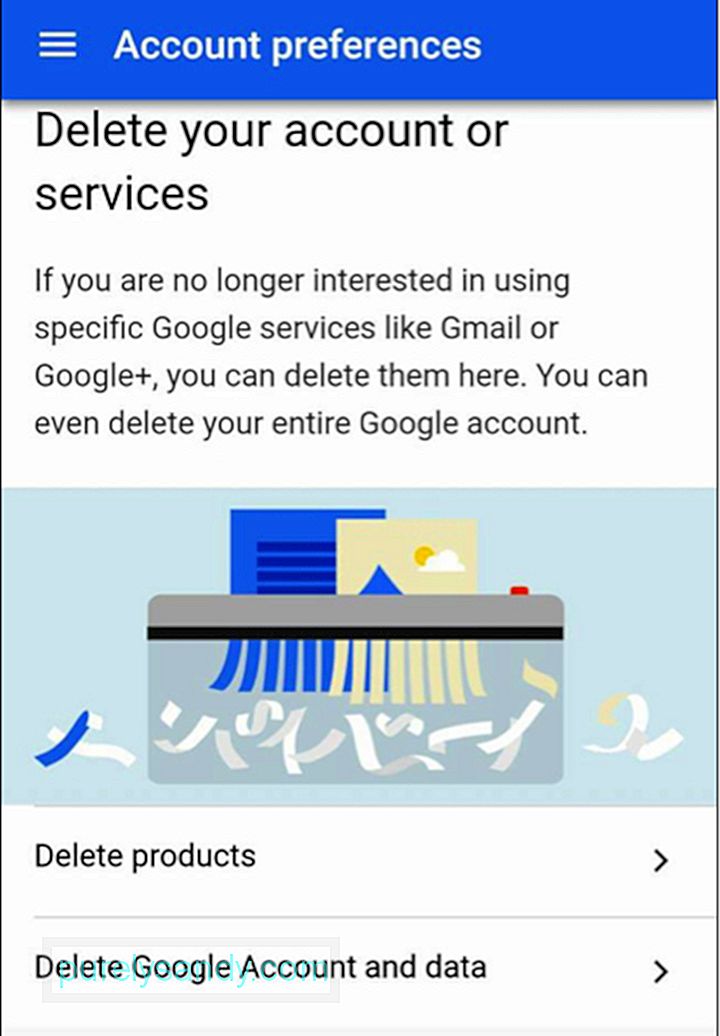
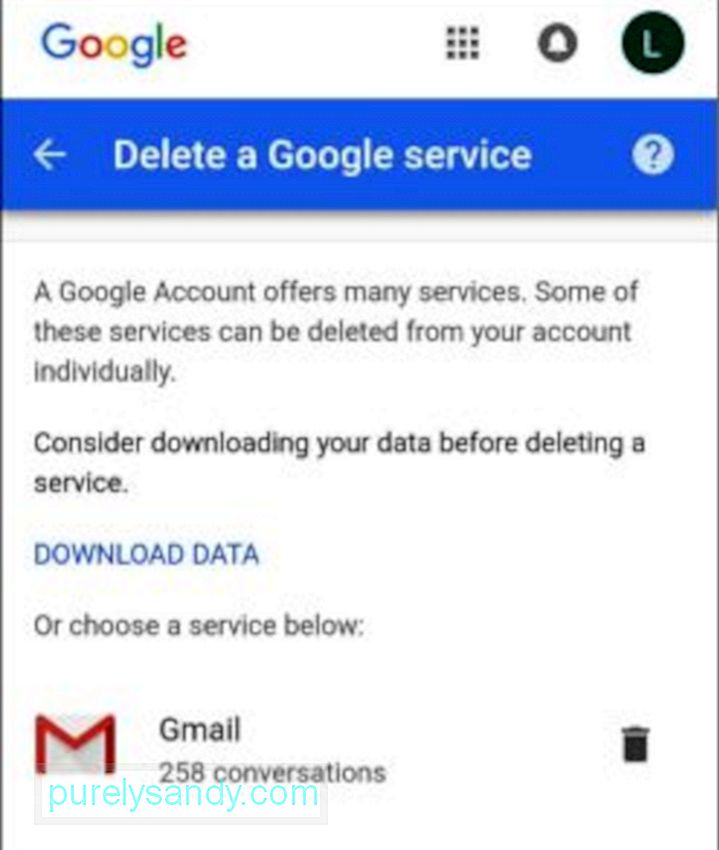
- গুগল আপনাকে প্রথমে আপনার সমস্ত ডেটা ডাউনলোড করার বিকল্প দেবে। আপনি যদি আপনার সমস্ত ফাইলের একটি ব্যাকআপ আছে তা নিশ্চিত করতে চান তবে প্রথমে ডাউনলোড ডেটা ক্লিক করুন। একবার আপনি আপনার সমস্ত সামগ্রী সংরক্ষণ করে ফেললে, এমন একটি পণ্য নির্বাচন করুন যা আপনি মুছতে চান এবং তার পাশের ট্র্যাশ আইকনটি আলতো চাপুন
- আপনি যদি নিজেই গুগল অ্যাকাউন্টটি সরিয়ে ফেলতে চলেছেন তবে গুগল অ্যাকাউন্ট এবং ডেটা মুছুন choose
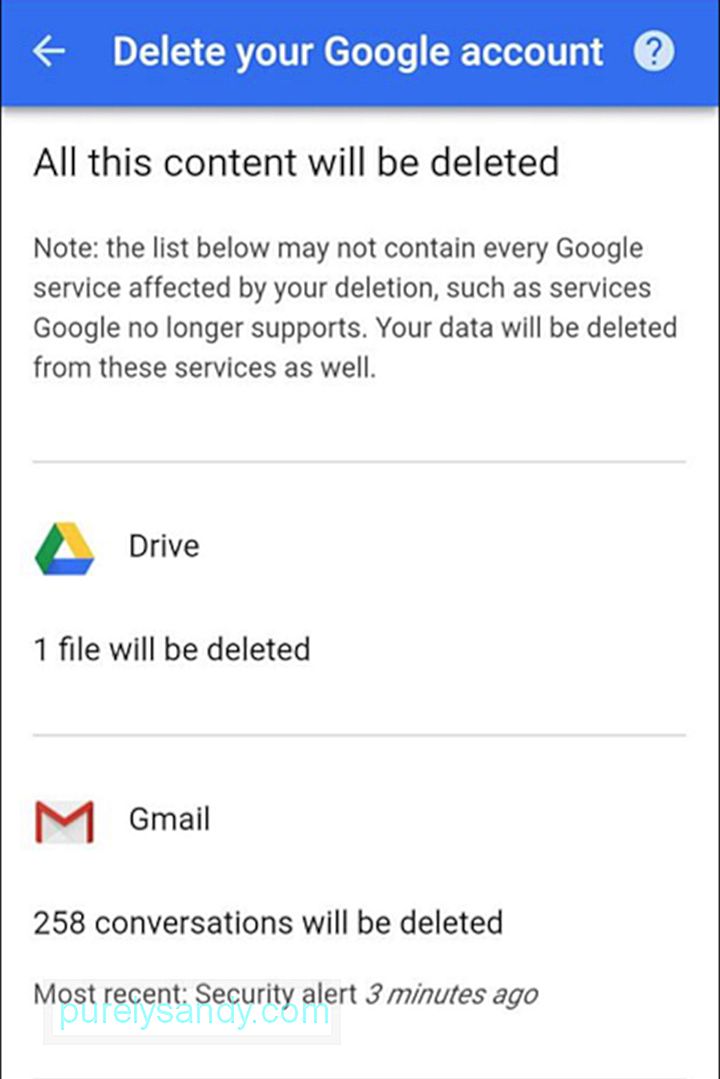
- আপনি নিজের অ্যাকাউন্ট মুছতে চান তা নিশ্চিত করতে নীচের দুটি বাক্সটি টিক দিন, তারপরে অ্যাকাউন্ট মুছুন ক্লিক করুন click
ডিফল্টরূপে, আপনি এই বিকল্পটি চয়ন করার পরে আপনার অ্যাকাউন্ট স্থায়ীভাবে মুছে ফেলা হবে। তবে গুগল আপনার অ্যাকাউন্টটি মুছে ফেলার ক্ষেত্রে যদি আফসোস করে তবে আপনার অ্যাকাউন্টটি পুনরুদ্ধার করার জন্য একটি স্বল্প সময়ের জন্য (২ থেকে 3 সপ্তাহ) অনুমতি দেয়। আপনার অ্যাকাউন্টটি পুনঃস্থাপনের পরে, আপনি আগের মতো সাইন ইন করতে এবং গুগল সমস্ত পরিষেবা ব্যবহার করতে সক্ষম হবেন
আপনার অ্যাকাউন্টটি পুনরুদ্ধার করতে এই পদক্ষেপগুলি অনুসরণ করুন:
- গুগলের অ্যাকাউন্ট পুনরুদ্ধার পৃষ্ঠায় যান।
- আমার অন্যান্য সংযোগের সমস্যা রয়েছে তা নির্বাচন করুন
- আপনার অ্যাকাউন্টটি পুনরুদ্ধার করতে সুরক্ষা পদক্ষেপগুলি অনুসরণ করুন
কোনও দুর্ঘটনা না ঘটলে এই পুনরুদ্ধার প্রক্রিয়াটি বেশিরভাগ সময় কাজ করা উচিত। সুতরাং আপনার জিমেইল অ্যাকাউন্টটি মুছে ফেলার সিদ্ধান্ত নেওয়ার আগে, এটি দু'বার বা এমনকি তিনবার ভাবেন। এমনকি আপনি যদি আপনার ডেটা ব্যাক আপ করেন তবে একটি নতুন জিমেইল অ্যাকাউন্ট সেটআপ করা এবং আপনার ফাইলগুলি স্থানান্তর করা একটি বিশাল ঝামেলা হতে পারে। আপনার সমস্যার সমাধানের চেষ্টা করুন এবং আপনার জিমেইল অ্যাকাউন্টটি একটি সর্বশেষ উপায় হিসাবে মুছে ফেলুন।
ইউটিউব ভিডিও: আপনার অ্যান্ড্রয়েড ডিভাইসে কীভাবে Gmail অ্যাকাউন্ট মুছবেন to
04, 2024

